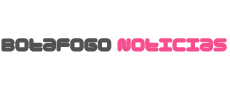As distrações são terríveis. Parece que quando estou entrando em um fluxo, algo me puxa para fora disso. A parada do referido fluxo dura o tempo que a distração e o tempo de aceleração para voltar ao fluxo-ou (pior) a perda de uma idéia. Isso acontece muito comigo, especialmente quando estou escrevendo, o que requer um alto nível de concentração.
Felizmente, existem maneiras de evitar a distração, especialmente se você usar o Android como seu sistema operacional. Uma dessas maneiras é através dos modos. Os modos permitem que o Android bloqueie as distrações durante períodos importantes. Fora da caixa, você encontrará modos para não perturbar, hora de dormir e dirigir. No entanto, você pode criar modos personalizados específicos para suas necessidades.
Também: Meus 5 aplicativos de IA favoritos no Android agora – e como eu os uso
Por exemplo, criei um modo de escrita que desligar as notificações de tudo e de todos (exceto certos contatos) e até desativa todos os aplicativos (incluindo alarmes) da interrupção. Ao fazer isso, posso ter um período de escrita totalmente sem distração. Quando esse período termina, as comportas se abrem e as distrações me atingiram com força whole.
Mas como você cria um modo tão personalizado? Na verdade, é bastante simples.
Como criar um modo personalizado no Android
O que você precisará: O recurso de modo personalizado foi adicionado ao Android 15 QPR2 (versão trimestral da plataforma 2); portanto, você precisará de um dispositivo executando pelo menos essa versão. Estou demonstrando no meu pixel. Se você possui um Samsung ou outro dispositivo, pode parecer um pouco diferente, mas você ainda deve ter as mesmas opções básicas. É isso. Vamos fazer um pouco de mágica.
A primeira coisa a fazer é abrir o aplicativo Configurações, que pode ser feito através da tonalidade de notificação (puxe -o duas vezes e toque no ícone da engrenagem) ou a gaveta do aplicativo (Toque em Configurações).
Mostre mais
Felizmente, os modos são rapidamente acessíveis a partir das configurações.
Jack Wallen/Zdnet
Na parte inferior da página Modos, toque em “Criar seu próprio modo” e, em seguida, (quando solicitado) toque em personalizado.
Mostre mais
Você pode até criar um modo específico para quando chegar em casa (que está borrado no meu caso).
Jack Wallen/Zdnet
Em seguida, digite um nome para o seu modo (como escrever, filmar ou classe) e selecione um ícone para o modo. Quando você cuidou disso, position para baixo e clique em Concluído.
Mostre mais
Você pode criar um modo personalizado ou um flip para o modo shhh.
Jack Wallen/Zdnet
Agora você deve estar na página do modo personalizado, onde pode ajustar configurações como quais contatos, aplicativos e alarmes podem interromper e até definir configurações de exibição como escala de cinza, manter a tela escura, diminuir o papel de parede e ativar o tema sombrio.
Além disso: meus 6 aplicativos de Linux obrigatórios para produtividade e por que eles facilitam o trabalho
Você também pode definir um cronograma para o seu modo personalizado com base no dia e na hora ou até em um evento de calendário. Para o meu modo de escrita, desabilito cada distração e a uso manualmente (sem cronograma) porque o uso aleatoriamente ao longo do dia.
Mostre mais
Dê um ícone ao seu modo para saber exatamente o modo que deseja selecionar.
Jack Wallen/Zdnet
Depois de cuidar disso, está pronto e o novo modo personalizado está disponível para você usar.
Permitindo seu novo modo
Você não precisa ir para as configurações> Modos para ativar seu modo personalizado. Em vez disso, há um ladrilho rápido disponível para modos. Puxe a tonalidade de notificação duas vezes e você verá os ladrilhos rápidos. Se você não vir o ladrilho dos modos, deslize para a esquerda até encontrá -lo. Se você ainda não o encontrar, precisará adicioná -lo clicando no ícone lápis, localizando o ladrilho dos modos e arrastando -o para o topo da lista.
Também: Esses 6 aplicativos Linux são o molho secreto do meu processo criativo
A ativação de um modo pode ser feita a partir da parte de ladrilhos rápidos da tonalidade de notificação.
Jack Wallen/Zdnet
Toque nos modos Rápula rápida e um novo pop-up aparece, onde você pode selecionar o modo que deseja usar. A única coisa que você deve se lembrar é que precisará desativar o modo quando terminar a tarefa. Caso contrário, ele permanecerá no momento, a menos que você o defina para um cronograma específico. Você não quer perder notificações ou chamadas importantes porque esqueceu de desligar seu modo sem distração.
Também: 5 aplicativos de produtividade que não são do Google no Android eu não posso viver (ou trabalhar) sem
E isso é tudo o que há para criar e usar esse recurso prático do Android. Eu trabalho com modos regularmente e eles me ajudam a fazer o que preciso fazer sem me preocupar que alguém ou algo me derrube do meu fluxo.
Pegue as principais histórias da manhã em sua caixa de entrada todos os dias com nosso Tecnologia hoje boletim.